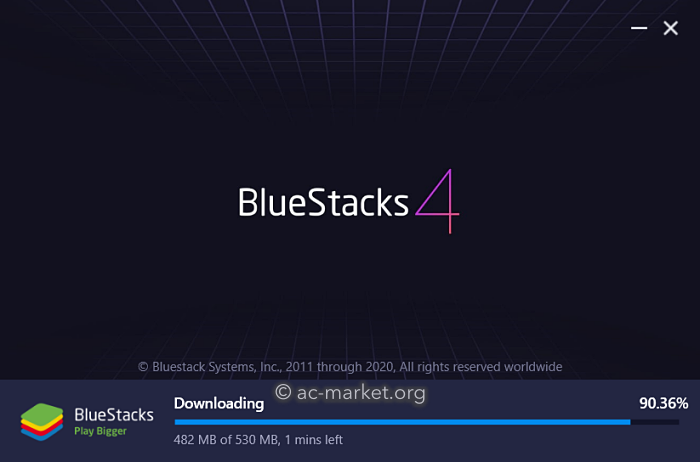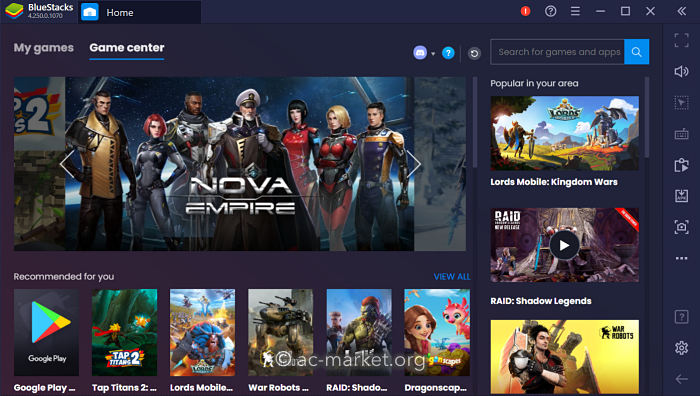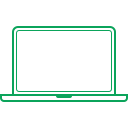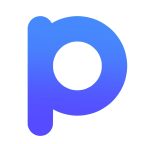Ingin menjalankan aplikasi dan game Android favorit di PC atau Mac? Yang dibutuhkan adalah BlueStacks Player.
BlueStacks merupakan emulator Android gratis yang memperbolehkan Anda memainkan game Android di PC atau Mac, game seperti PuBG dan Fortnite.
Cara Mengunduh BlueStacks:
- Klik salah satu tautan di atas untuk mengunduh BlueStacks ke komputer
- Cari file di komputer dan klik
- Klik Agree di Terms and Conditions
- Klik Install
- Pilih penginstalan Online atau Offline – online butuh waktu beberapa menit, offline butuh setidaknya 15 menit
- Lalu tunggu hingga BlueStacks terinstal
Bagaimana Cara Menggunakan Aplikasi BlueStacks:
- Klik Start untuk membuka BlueStacks dan biarkan memuat lalu atur – mungkin butuh waktu beberapa menit
- Saat selesai, Anda akan melihat BlueStacks di layar home – ada beberapa aplikasi yang sudah terinstal, termasuk Play Store
- Pilih Play Store dan atur akun – pakai akun Google atau buat yang baru
- Ikuti arahan di layar untuk menyelesaikan pengaturan – pengaturan bisa dilewati dan tetap menginstal file
- Setelah semua selesai, bar sisi sebelah kanan akan menampilkan banyak opsi, termasuk transfer file, penginstalan APK, dan lain-lain
Fitur BlueStacks:
- Lancar, Gameplay cepat – kecepatan adalah prioritas, dan BlueStacks adalah emulator yang sangat cepat, dan merupakan salah satu yang terlancar. Semua pengaturan performanya bisa disesuaikan, bahkan hingga mengatur jumlah CPU dan RAM yang digunakan. Untuk standar gameplay, pilih dua CPU dan RAM 1,5 GB
- Kompatibel untuk Kontroler Eksternal – banyak orang merasa kontroler lebih mudah digunakan untuk game, dan BlueStacks menawarkan kompatibilitas penuh untuk semua kontroler eksternal, sesuatu yang tidak ditawarkan sebagian besar perangkat Android.
- Emulasi Perangkat – BlueStacks mengemulasi perangkat Android Anda, termasuk nomor ponsel, model, nomor IMEI, dan lain sebagainya, dan juga memuat fitur spesifik perangkat.
- Akses Root – dengan SuperUser, BlueStacks sudah root dari awal, memberikan akses mudah ke file PC atau Mac Anda
Pertanyaan Umum:
- Apa itu Bluestacks?
BlueStack adalah program komputer yang membiarkan Anda menjalankan aplikasi Android di komputer. Ia mengemulasi OS Ponsel Android untuk menjalankan aplikasi dan game Android.
- Seberapa Amankah Bluestacks?
BlueStacks aman diunduh dan digunakan. Merupakan aplikasi emulator Android yang dapat diandalkan.
- Bagaimana Cara Uninstal Bluestacks?
Aplikasi BlueStack bisa diuninstal dari PC Mac dan Windows, sama seperti program komputer lain. Anda bisa melihat detail untuk Uninstal program di PC pada laman tertaut dan di komputer MacOSX di sini.
- Apa kerugian memakai Bluestacks?
BlueStacks relatif lebih lambat dibanding aplikasi emulator Android lain seperti Nox Player.
- Bagaimana Cara Memperbaiki Bluestacks yang terhenti saat memuat?
- Mulai ulang komputer.
- Periksa apakah virtualisasi aktif di sistem Anda dan komputer Anda memenuhi persyaratan minimum komputer. Tonton video ini.
- Bersihkan RAM komputer dan naikkan alokasi RAM ke BlueStacks.
- Periksa dan upgrade driver grafis komputer ke versi terbaru.
- Atur antivirus Anda dengan benar.
- Bagaimana Cara instal Bluestacks di Mac?
Anda bisa instal BlueStacks di komputer Mac dengan mengunduh aplikasinya dari link di atas dan menginstalnya dengan mengikuti langkah yang diberikan.
- PC saya 32-Bit. Versi BlueStacks Mana yang Saya Butuhkan untuk Menjalankan Aplikasi Android 32-Bit?
Anda harus mengunduh BlueStacks versi 32-bit
- PC saya 64-Bit. Versi BlueStacks Mana yang Saya Butuhkan untuk Menjalankan Aplikasi Android 64-Bit?
Anda harus mengunduh BlueStacks versi 64-bit, dan Anda harus mengaktifkan VT di komputer
- Bagaimana Cara Menyalin File PC ke BlueStacks 4?
- Buka BlueStacks dan klik opsi Library
- Buka System Apps
- Klik Media Manager
- Pada popup untuk Import Windows File to Android, klik Open setelah Anda menemukan file yang ingin diimpor
- Kini seharusnya file Anda sudah ada di BlueStacks
- Bagaimana Pengaturan Game di BlueStacks untuk PuBG Mobile?
- Jika Anda ingin bermain PuBG Mobile di PC, Anda harus mengaturnya dahulu:
- Buka BlueStacks dan lihat sisi kanan layar; klik ikon Bohlam
- Window panduan game akan terbuka; klik Settings, dan akan terlihat beberapa opsi untuk menyesuaikan
- Klik In-Game Resolution untuk mengganti resolusi dalam game. Semakin tinggi resolusi, semakin banyak sumber daya sistem yang digunakan, tetapi grafiknya semakin bagus
- Klik Graphics Quality untuk menentukan elemen lingkungan dalam game. Grafik HD memberikan tekstur lebih tajam, tapi akan memakai kartu grafik lebih banyak
- Mengklik Learn More akan memberikan informasi tentang semua pengaturan game
- Klik Save Changes setelah selesai menyesuaikan lalu mulai ulang game agar efek pengaturan bekerja.
Rating Pengguna: